Операційна система Windows 10 пропонує користувачам різноманітні можливості налаштування, зокрема й вигляд екрана блокування. Ви можете обрати статичне зображення, слайд-шоу з власних фотографій, або ж скористатися функцією “Windows Spotlight”. Ця функція динамічно підбирає красиві зображення з Bing і автоматично встановлює їх на екран блокування. Ці зображення зберігаються на вашому комп’ютері у вигляді тимчасових файлів. Якщо вам сподобалось якесь зображення, ви можете використовувати його як фоновий малюнок робочого столу. Для автоматизації цього процесу існує безкоштовна програма Lock Screen Reflection. Вона дозволяє одним кліком встановити поточне зображення з екрана блокування як шпалери на робочому столі. Зверніть увагу, що ця програма працює лише за умови, що для екрана блокування у вас активовано “Windows Spotlight”. Давайте розглянемо, як можна встановити зображення Windows Spotlight як шпалери вручну або за допомогою спеціального програмного забезпечення.
Ручне встановлення зображення Windows Spotlight як шпалери
Крок 1. Пошук папки зі зображеннями Windows Spotlight.
Для цього відкрийте Провідник файлів і в адресному рядку введіть наступний шлях, замінивши “Ім’я користувача” на ваше справжнє ім’я користувача в системі:
C:UsersUser NameAppDataLocalPackagesMicrosoft.Windows.ContentDeliveryManager_cw5n1h2txyewyLocalStateAssets
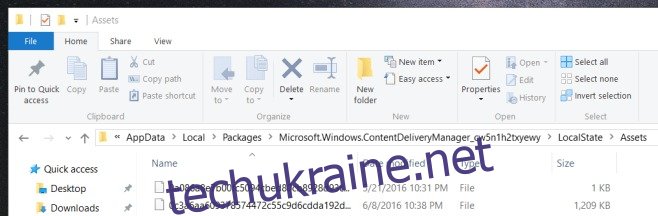
У папці ви знайдете велику кількість файлів без розпізнаваних назв.
Крок 2. Копіювання файлів.
Виберіть усі файли з цієї папки та скопіюйте їх в інше місце на вашому диску. Ці файли включають як фонові зображення, так і маленькі мініатюри, що використовуються для рекламних цілей в Windows 10. Для зручнішого сортування файлів, відсортуйте їх за розміром. Шпалери, як правило, мають більший розмір.
Крок 3. Перейменування зображень.
Для того, щоб зображення можна було переглядати, перейменуйте їх, додавши розширення .JPG. Ви можете скористатися інструментами пакетного перейменування, наприклад, в програмі IrfanView. Не всі файли в цій папці є зображеннями. Деякі з них – це системні файли, які неможливо відкрити в переглядачах фотографій. Ігноруйте їх та знайдіть саме те зображення, яке ви хочете встановити як фоновий малюнок. Зручно буде перемістити його в папку “Зображення”, де його буде легше знайти, ніж у загальній папці з скопійованими файлами.
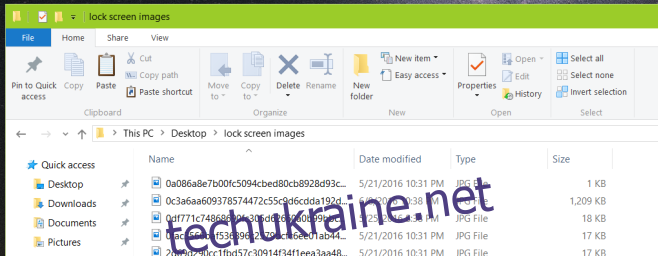
Крок 4. Встановлення зображення як шпалер.
Відкрийте програму “Параметри”, перейдіть до розділу “Персоналізація”, а потім до вкладки “Фон”. У цьому розділі виберіть потрібне зображення, і воно миттєво стане фоном вашого робочого столу.
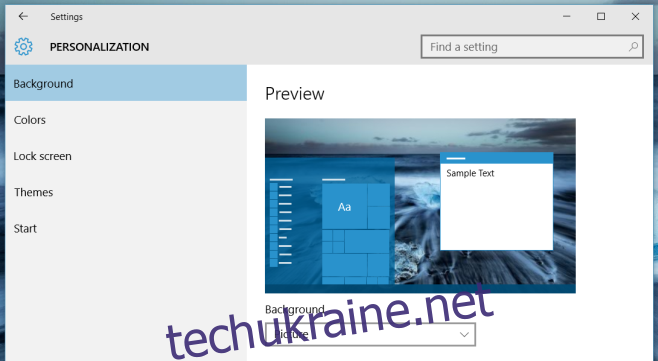
Ви можете повторювати ці дії кожного разу, коли на екрані блокування з’являтиметься нове зображення, яке вам сподобається.
Автоматичне встановлення зображення Windows Spotlight як шпалери
Для початку, переконайтеся, що у вас ввімкнено функцію “Windows Spotlight”. Для цього перейдіть в “Параметри” -> “Персоналізація” -> “Екран блокування”. У випадаючому меню “Фон” виберіть “Windows Spotlight”. Зачекайте кілька секунд, поки зображення на екрані блокування оновиться.
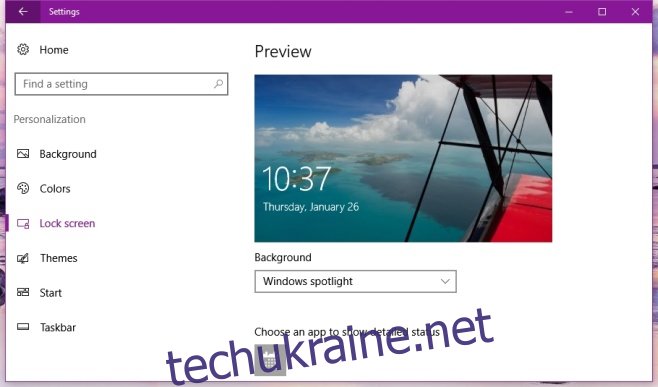
Тепер можна скористатися програмою Lock Screen Reflection. Її не потрібно інсталювати, просто запустіть її після того, як на екрані блокування з’явиться зображення, яке ви хочете встановити як шпалери. Програма автоматично встановить це зображення як фон вашого робочого столу. Lock Screen Reflection не працює у фоновому режимі і не перевіряє постійно наявність нових зображень. Вона просто спрощує процес встановлення зображення з екрана блокування як фоновий малюнок.
За допомогою командного рядка ви можете налаштувати, як саме буде відображатися зображення: плиткою, по центру, розтягнутим, тощо. За замовчуванням програма розтягує зображення на весь екран. Щоб змінити макет, введіть в командному рядку наступну команду:
lsr.exe "C:imagesMy Image.jpg" 2
Де “2” означає “розтягнутий” макет. Доступні такі стилі відображення:
| 0 | Плитка |
| 1 | По центру |
| 2 | Розтягнутий |
| 3 | Fit |
| 4 | Заповнити |
Детальнішу інформацію про макети можна знайти у файлі Readme, який йде в комплекті з програмою.
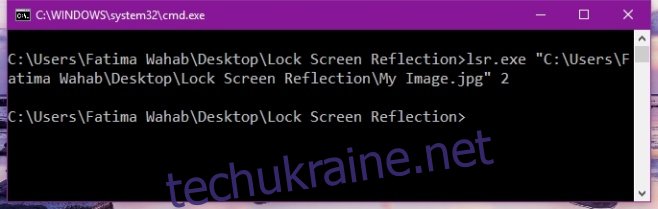
Інтерфейс користувача Lock Screen Reflection відсутній, що може відлякувати користувачів, які не звикли працювати з командним рядком. Якщо ви задоволені тим, як виглядає розтягнуте на весь екран зображення, то Lock Screen Reflection – простий спосіб використовувати зображення з Windows Spotlight як шпалери. Якщо ж вам потрібно налаштувати макет, то процес може бути трохи складнішим. Розробникам варто було б спростити цей аспект роботи програми.